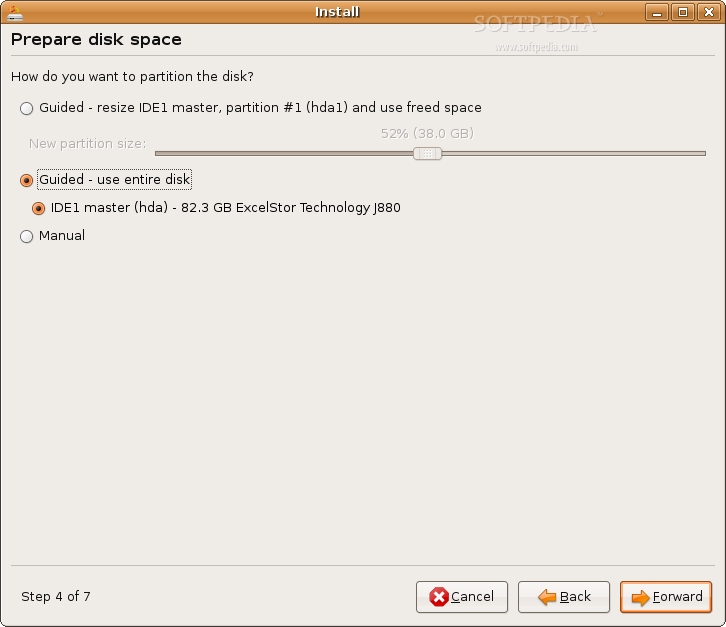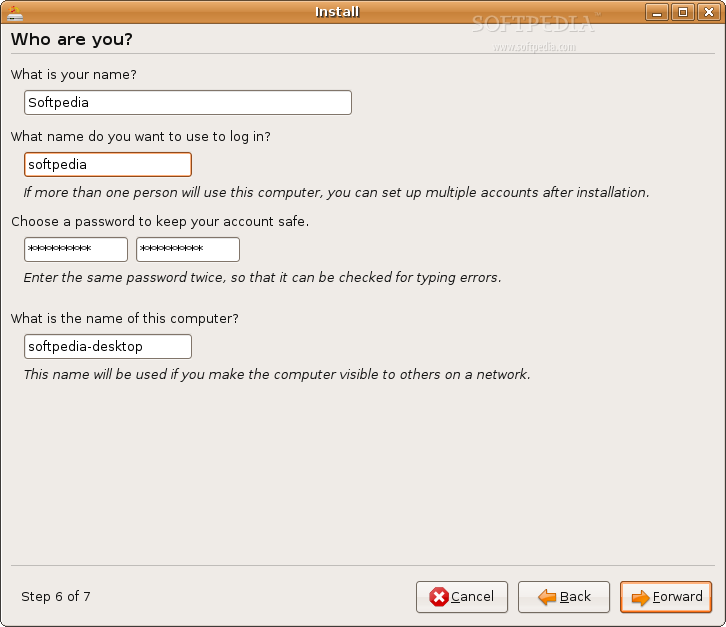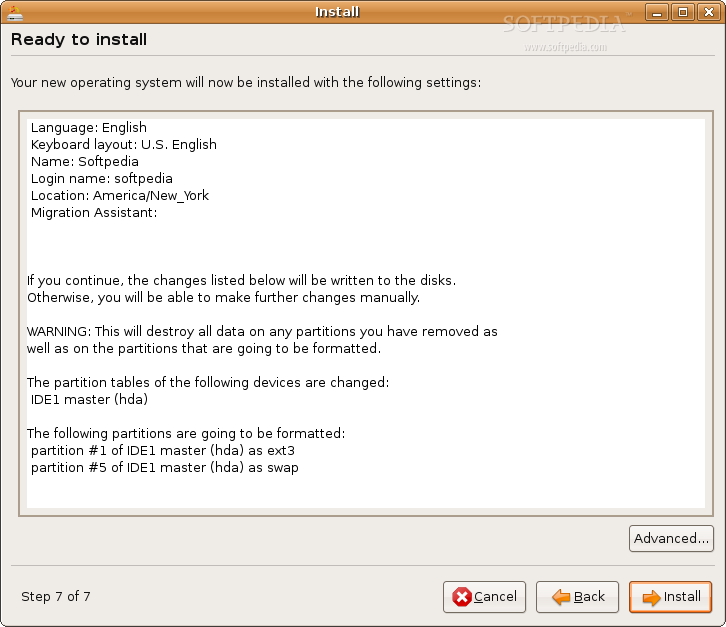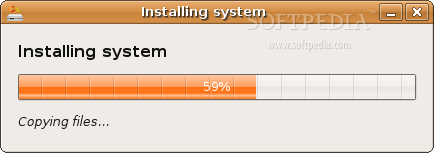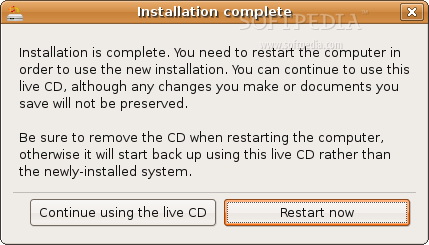Untuk temen-temen yang suka menggunakan laptop/komputer di lingkungan yang ada anak-anak kecilnya biasanya tidak jarang komputer/laptop yang kita gunakan suka kita tinggal sebentar, nah kadang komputer yang sedang kita tinggal itu suka di pencet-pencet oleh anak-anak, tidak jarang tugas yang sedang kita kerjakan jadi ngaco akibat ulah anak-anak yang mengira komputer/laptop yang kita gunakan sebagai mainan.
Nah, untuk mengunci keyboard dan mouse komputer kita agar tidak di utak-atik maka kita perlu suatu software yang dapat melakukan itu semua, nama software tersebut adalah Kid-Key-Lock, dengan sofware ini kita dapat melakukan penguncian beberapa fungsi mouse dan keyboard. Software ini juga gratis untuk di gunakan.
1. Download software nya terlebih dahulu (Download kid-key-lock)
2. Instal seperti biasa (klik 2x)
3. Setelah terinstal maka silahkan buka software nya, dan mulai melakukan setting terhadap pembatasan fungsi mouse dan keyboard.
4. ada 2 password yang akan kita gunakan pada software ini, yang pertama adalah : PASSWORD TO SHOW SETUP, digunakan untuk menampilkan menu untuk melakukan setting seperti pada langkah nomor 3, dan selanjutnya adalah PASSWORD TO QUIT KID-KEY-LOCK, digunakan untuk keluar dari penggunaan aplikasi ini.
5. dibagian bawah ada tulisan “show baloon window with password reminder”, jika di ceklist maka pada icon kanan bawah komputer kita akan menampilkan password yang kita gunakan, namun kalo tidak kita ceklist maka ketika icon di sorot maka tidak akan muncul password yang kita gunakan, namun yang perlu di perhatikan disini adalah kita jangan sampai lupa memasukkan password kita.
6. Nah, kalau sudah selesai melakukan setting sekarang kita tinggal tekan OK, dan jika ingin menampilkan menu setting tinggal ketik password yang tadi kita masukkan di bagian PASSWORD TO SHOW SETUP. langsung ketik saja!





















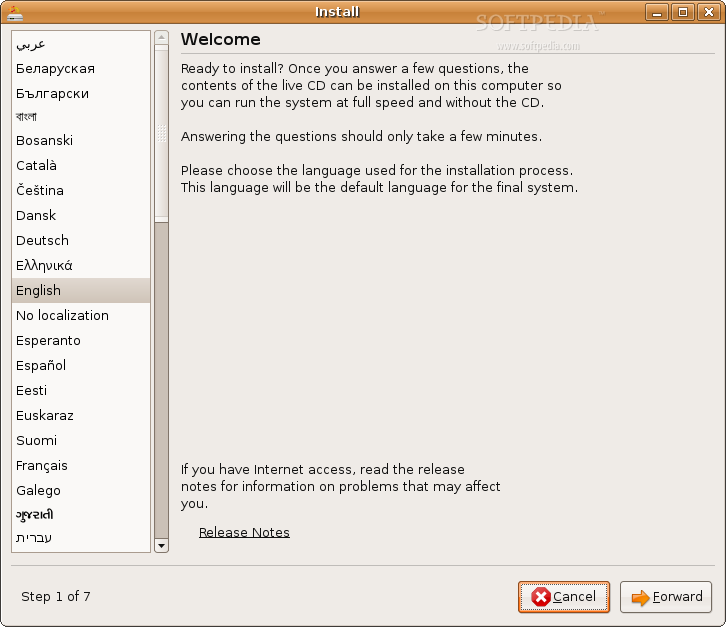
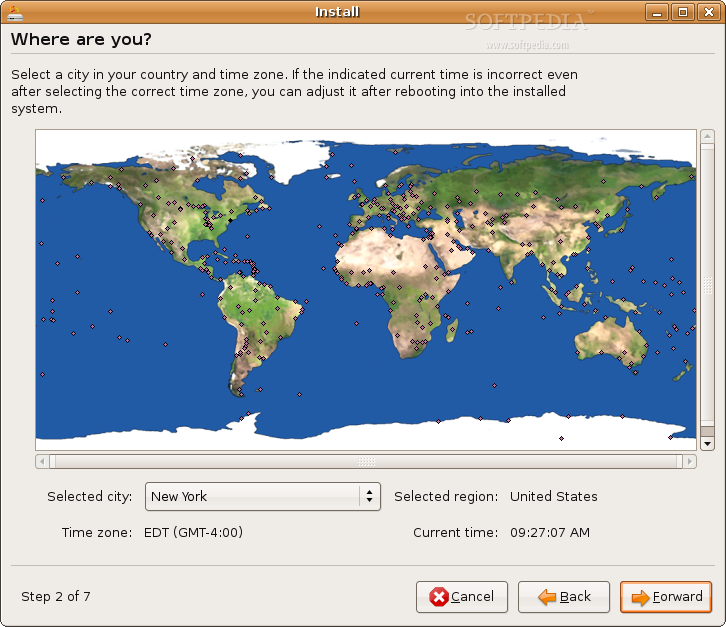
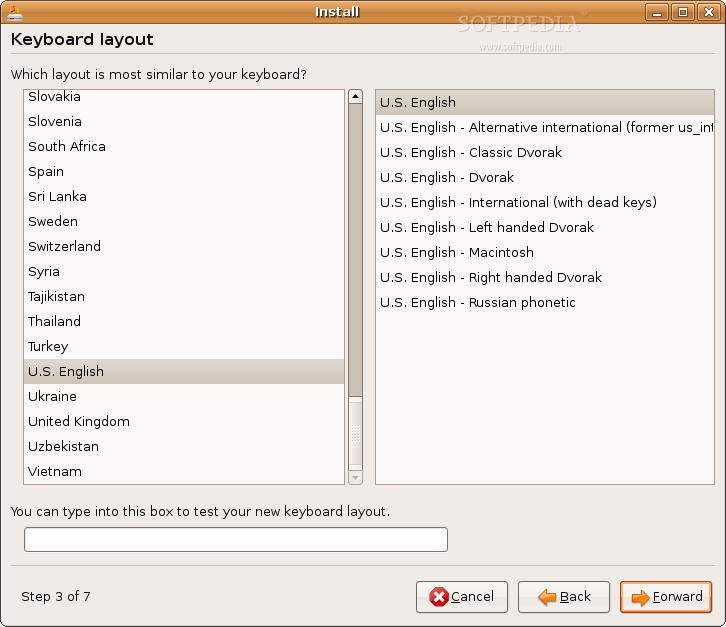 pilihlah layout keyboard anda (pilihan default adalahUS-English), tekan forward untuk melanjutkan proses instalasi.
pilihlah layout keyboard anda (pilihan default adalahUS-English), tekan forward untuk melanjutkan proses instalasi.